Brugerhåndbog til Keynote på iPad
- Velkommen
-
- Intro til Keynote
- Intro til billeder, diagrammer og andre objekter
- Opret din første præsentation
- Åbn en præsentation
- Gem og navngiv en præsentation
- Find en præsentation
- Udskriv en præsentation
- Kopier tekst og objekter mellem apps og programmer
- Grundlæggende bevægelser på den berøringsfølsomme skærm
- Brug Apple Pencil i Keynote
- Opret en præsentation vha. VoiceOver
- Copyright

Introduktion til billeder, diagrammer og andre objekter i Keynote på iPad
Et objekt er et emne, som du anbringer på et lysbillede. Tabeller, diagrammer, tekstfelter, figurer og fotografier er eksempler på objekter. Når du trykker på ![]() og derefter trykker på en knap, vises forskellige tabel-, diagram-, figur- og medieformater, som du kan føje til dine lysbilleder.
og derefter trykker på en knap, vises forskellige tabel-, diagram-, figur- og medieformater, som du kan føje til dine lysbilleder.
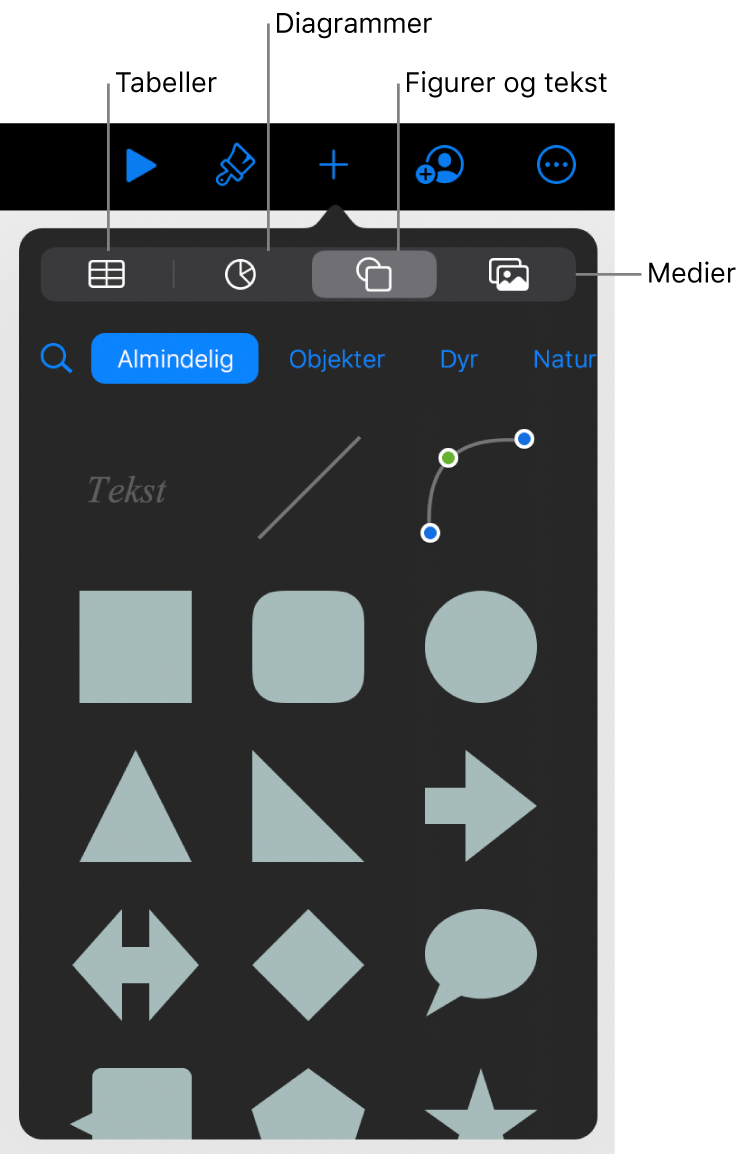
Du kan ændre et objekts udseende ved at ændre objektets forskellige egenskaber, f.eks. fyldfarve, ramme, skygge m.m., eller du kan hurtigt ændre et objekts generelle udseende ved at anvende et færdigt objektformat til det. Objektformater er kombinationer af egenskaber, der er designet til at passe til det tema, du bruger.
Tryk på ![]() for at se betjeningsmuligheder til ændring af objekters udseende. Hvert objekt har sine egne formateringsmuligheder, så når du f.eks. vælger et billede, vises der kun betjeningsmuligheder til formatering af billeder.
for at se betjeningsmuligheder til ændring af objekters udseende. Hvert objekt har sine egne formateringsmuligheder, så når du f.eks. vælger et billede, vises der kun betjeningsmuligheder til formatering af billeder.

Du kan anbringe objekter i lag på et lysbillede, ændre deres størrelse eller indlejre dem, så de integreres i teksten i et tekstfelt eller en figur. Du kan også gøre objekter til links, som åbner websider eller e-mailbeskeder eller et andet lysbillede i præsentationen, når du klikker på dem.